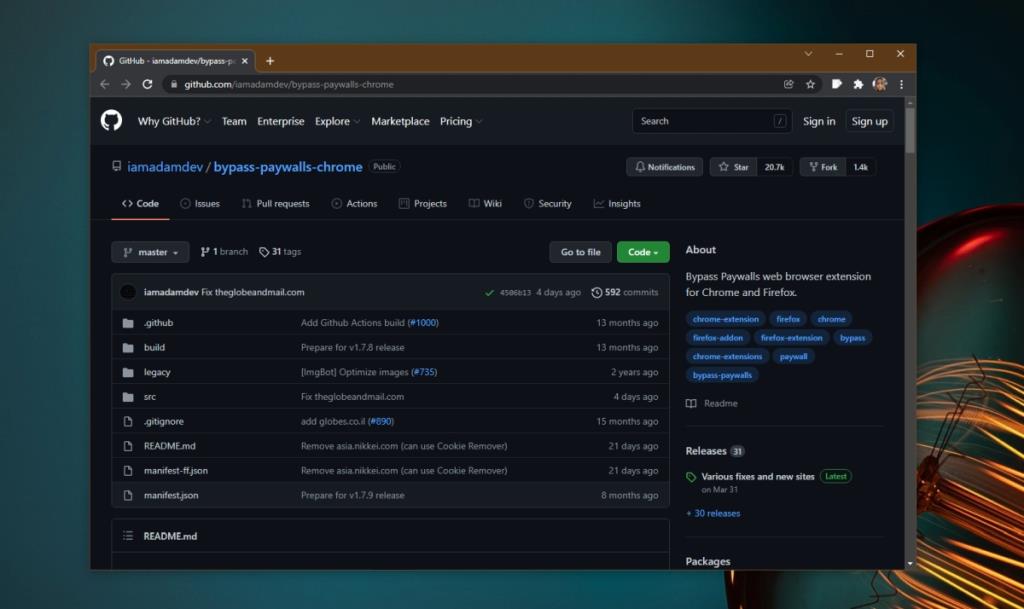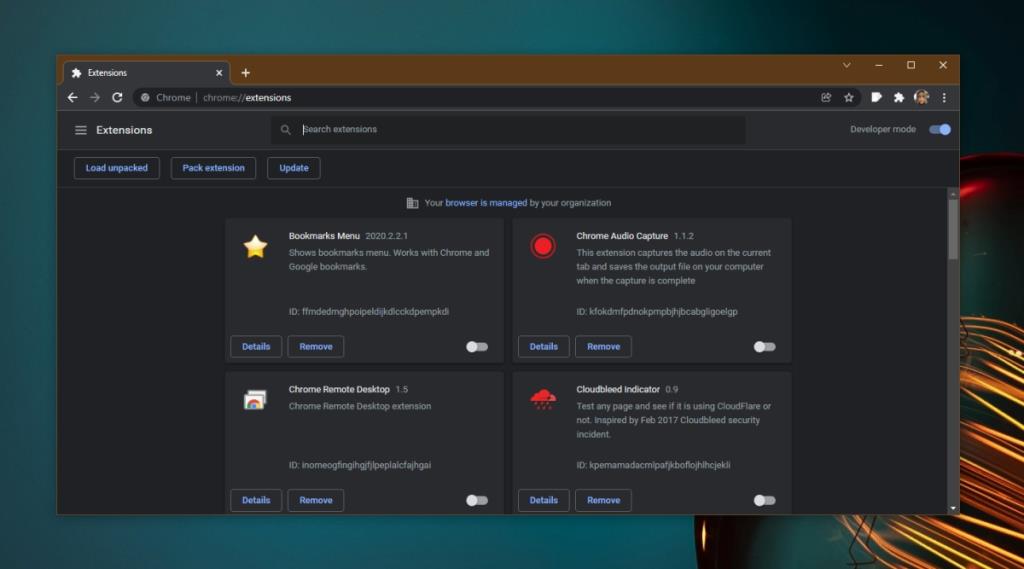Các ấn phẩm trực tuyến nói chung là miễn phí trong khi các ấn phẩm in phải được đăng ký. Điều này đã được thay đổi mặc dù; các ấn phẩm trực tuyến có chi phí chung và mô hình đăng ký là một cách hợp lý để trang trải chúng.
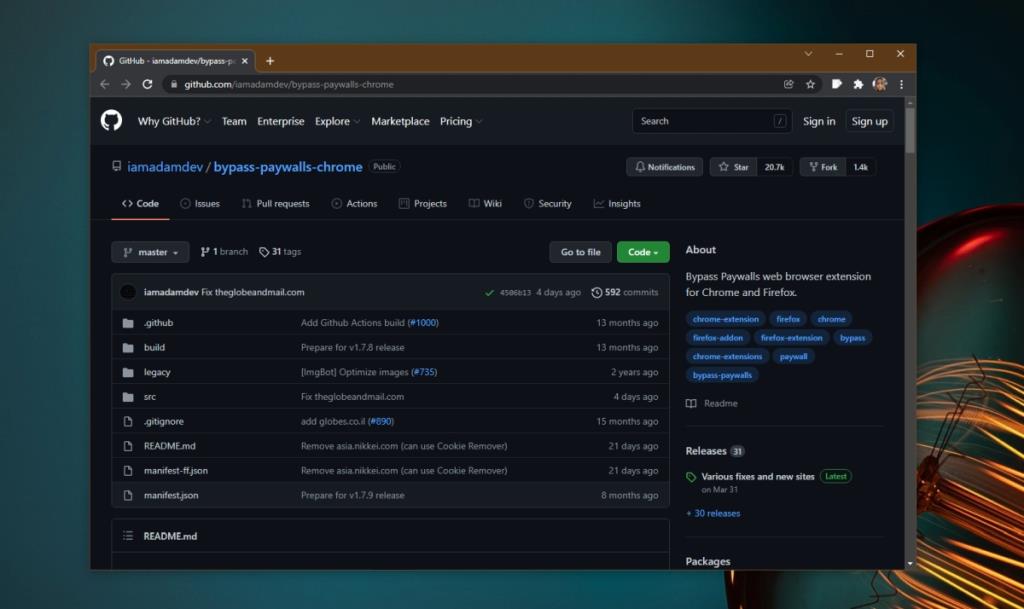
Vượt qua tường phí trong Chrome
Nếu bạn thường xuyên đọc một ấn phẩm trực tuyến cụ thể, bạn nên mua một đăng ký cho nó. Nếu bạn chỉ phải đọc một hoặc hai bài báo mỗi năm, thì việc mua một đăng ký là không đáng. Trong trường hợp đó, bạn có thể cần một cách đơn giản để vượt qua tường phí.
Cách vượt tường phí trong Chrome
Để vượt qua tường phí trong Chrome, bạn sẽ cần cài đặt một tiện ích mở rộng. Với bản chất của tiện ích mở rộng này, tiện ích này không được phép hoặc chưa được tải lên cửa hàng Chrome trực tuyến. Bạn sẽ phải tải nó.
- Mở Chrome.
- Nhấp vào nút tùy chọn khác ở trên cùng bên phải và chọn Công cụ khác> Tiện ích mở rộng.
- Bật công tắc Nhà phát triển ở trên cùng bên phải.
- Truy cập trang Github để biết phần mở rộng Bypass Paywalls.
- Tải xuống tiện ích mở rộng từ trang phát hành.
- Giải nén thư mục.
- Sau khi giải nén, hãy kéo và thả thư mục vào trang Tiện ích mở rộng trong Chrome.
- Phần mở rộng sẽ được cài đặt.
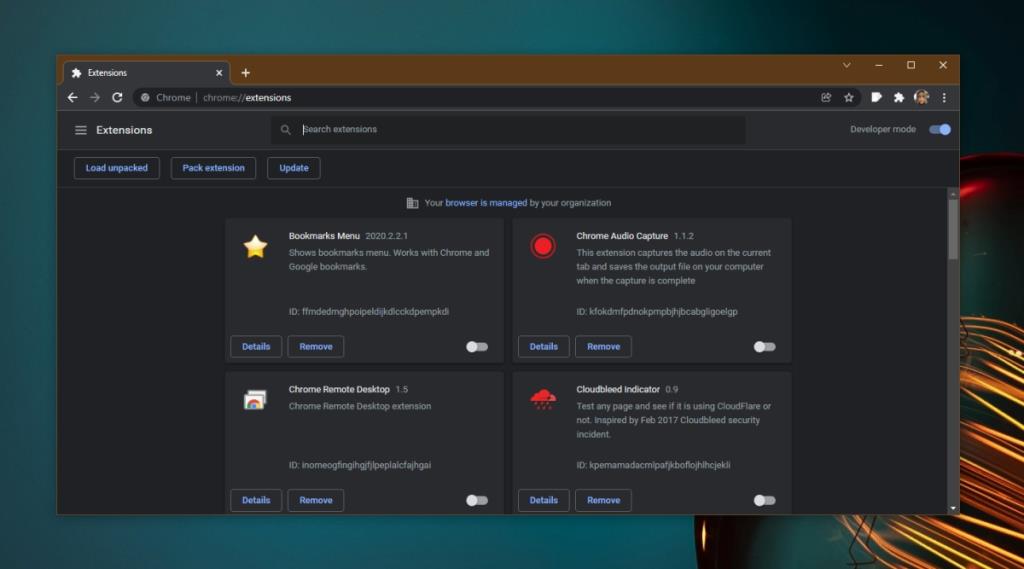
Các trang web có trong danh sách cho phép
Các tiện ích mở rộng Bypass Paywalls không hoạt động với mọi trang web có tường trả tiền. Tiện ích mở rộng chỉ chặn tường phí cho một danh sách các trang web được chọn. Bạn có thể kiểm tra danh sách trên trang Github của tiện ích mở rộng.
Bạn nên biết rằng nếu bạn sử dụng tiện ích chặn quảng cáo trong Chrome, nó có thể gây ra sự cố với tiện ích mở rộng Bypass Paywall. Không có cách nào để giải quyết vấn đề này ngoài việc sử dụng trình chặn quảng cáo uBlock Origin.
Danh sách các trang web được hỗ trợ không nhỏ và nó bao gồm một số ấn phẩm phổ biến. Tuy nhiên, bạn cũng có thể yêu cầu thêm một trang web, nếu bạn truy cập một trang web và đọc nó thường xuyên, bạn nên đăng ký để thay thế.
Sự kết luận
Phần mở rộng này chỉ dành cho tường phí. Nó sẽ không chặn lời nhắc đăng nhập, ví dụ như Quora buộc người dùng đăng nhập để đọc tất cả các câu trả lời và Bypass Paywall sẽ không giúp ích được nhiều. Bạn sẽ cần đăng nhập hoặc tìm một tiện ích mở rộng khác có thể chặn. Ngoài ra, vì tiện ích mở rộng đang được tải bên cạnh, Chrome thường sẽ nhắc bạn rằng bạn đang sử dụng tiện ích mở rộng đang thử nghiệm hoặc đang được phát triển và nó có thể không an toàn. Đây là một sự khó chịu nhỏ nhưng vẫn có và không có gì phải giải quyết trừ khi tiện ích mở rộng được thêm vào cửa hàng Chrome trực tuyến. Tiện ích mở rộng này có thể được cài đặt trên tất cả các trình duyệt dựa trên Chromium.